Windowsでアプリ、ソフト、プログラムをアンインストール(削除)する
Windowsでアプリ、ソフト、プログラムをアンインストール(削除)する方法です。
Windows11の場合
スタートメニューの検索窓から行う場合
デスクトップ下部のWindowsロゴのスタートボタン をクリックし、スタートメニューを開きます。
をクリックし、スタートメニューを開きます。
検索窓にアプリ名を入力します。
対象のアプリを右クリックします。
「アンインストール」をクリックします。
スタートメニューの「すべてのアプリ」から行う場合
デスクトップ下部のWindowsロゴのスタートボタン をクリックし、スタートメニューを開きます。
をクリックし、スタートメニューを開きます。
「すべてのアプリ」をクリックします。
削除するアプリを右クリックします。
「アンインストール」をクリックします。
Windowsの設定から行う場合
デスクトップ下部のWindowsロゴのスタートボタン をクリックし、スタートメニューを開きます。
をクリックし、スタートメニューを開きます。
「設定」をクリックします。
左の欄で「アプリ」をクリックし、右の欄で「アプリと機能」をクリックします。
アンインストールしたいアプリ項目の右側にある「ⵗ」を押して、「アンインストール」をクリックします。
「アンインストール」をクリックします。
Windows10の場合
スタートメニューから行う場合
デスクトップ左下のWindowsロゴのスタートボタン をクリックします。
をクリックします。
右の欄から、対象となるアプリを探し(下にスクロールも出来ます)、見付かったらそれを右クリックします。
「アンインストール」をクリックします。
これでアンインストールが実行されて処理が完了する場合もありますが、「プログラムと機能」の画面が開いた場合は、アンインストールしたいアプリ名をダブルクリックし、アンインストール処理を進めて完了させてください。
Windowsの設定から行う場合
デスクトップ左下のWindowsロゴのスタートボタン をクリックします。
をクリックします。
左にある歯車マークをクリックします。
「アプリ」をクリックします。
右の欄の下の方にあるアプリ一覧から、対象となるアプリの名前を見付けます。
(右の欄の検索窓を使って絞り込む事も出来ます。)
「アンインストール」をクリックします。
「アンインストール」をクリックします。
アンインストール処理が開始された場合は、その処理を進めてアンインストールを完了させます。
コントロールパネルから行う場合
Windowsロゴのキーを押し、「R」キーを押し、出た小窓に「control」と半角で入力し、Enterキーを押します。
(Windowsの検索窓に「control」と入力し、「コントロール パネル」をクリックしても良いです。)
右上の「表示方法」の項目をクリックし、「カテゴリ」をクリックします。(なっていない場合)
「プログラムのアンインストール」か「プログラムと機能」をクリックします。
出た一覧から、削除したいアプリを見つけ、その項目をダブルクリックしたり、右クリックからアンインストール処理を実行します。
あとは、必要なら許可をする等して、アンインストール処理を完了させてください。
Windows8、8.1の場合
Windowsロゴのキーを押しながら「X」キーを押し、出たメニューから「コントロールパネル」をクリックします。
「プログラムのアンインストール」か「プログラムと機能」をクリックします。
出た一覧から、削除したいアプリを見つけ、その項目をダブルクリックしたり、右クリックからアンインストール処理を実行します。
あとは、必要なら許可をする等して、アンインストール処理を完了させてください。
Windows7の場合
デスクトップ左下のWindowsロゴのスタートボタン をクリックし、「コントロールパネル」をクリックします。
をクリックし、「コントロールパネル」をクリックします。
「プログラムのアンインストール」か「プログラムと機能」をクリックします。
出た一覧から、削除したいアプリを見つけ、その項目をダブルクリックしたり、右クリックからアンインストール処理を実行します。
あとは、必要なら許可をする等して、アンインストール処理を完了させてください。
Windows Vistaの場合
デスクトップ左下のWindowsロゴのスタートボタン をクリックし、「コントロールパネル」をクリックします。
をクリックし、「コントロールパネル」をクリックします。
「プログラムのアンインストール」か「プログラムと機能」をクリックします。
出た一覧から、削除したいアプリを見つけ、その項目をダブルクリックしたり、右クリックからアンインストール処理を実行します。
あとは、必要なら許可をする等して、アンインストール処理を完了させてください。
Windows XPの場合
デスクトップ左下のWindowsロゴのスタートボタン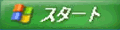 をクリックし、「コントロールパネル」をクリックします。
をクリックし、「コントロールパネル」をクリックします。
「プログラムの追加と削除」か「プログラムと機能」をクリックします。
出た一覧から、削除したいアプリを見つけ、その項目をクリックし、右端に出た「削除」をクリックし、アンインストール処理を実行します。
あとは、必要なら許可をする等して、アンインストール処理を完了させてください。